Schöne Ferien
Kellemes Ünnepeket!

Meine Tutoriale werden hier geteste

Dieses Tutorialübersetzung wurde mit PSP X9 erstellt,
kann aber mit jeder anderen PSP Version nachgearbeitet werden,
evtl. sind die Dinge aber anders benannt oder an anderer
Stelle zu finden.
Achtung: in PSP 2021 funktionieren einige Filter nicht:
https://sternchenstutorialstuebchen.de/index.php/Board/148-PSP-2021-und-Filter/
|
INFO!! 1. Ab der PSP Version X3(13) bis zur Version X6(16) ist horizontal spiegeln jetzt vertikal spiegeln und vertikal spiegeln jetzt horizontal spiegeln 2. Ab Version X7 gibt es nun auch wieder die Option auf die andere Seite zu spiegelnBild - Spiegeln - Horizontal spiegeln oder Vertikal spiegeln nicht zu verwechseln mit Bild - Horizontal spiegeln - Horizontal oder Vertikal Wer allerdings die unter Punkt 1 genannten Versionen hat sollte sich die Skripte dafür in den Ordner Skripte (eingeschränkt) speichern Die Skripte kannst du dir downloaden indem du auf das Wort Skripte klickst Wenn du dann die jeweiligen Skripte anwendest wird auch wieder so gespiegelt wie du es von älteren Versionen kennst Aber Achtung!!! Wenn im Tut z.B Spiegeln - Horizontal spiegeln steht, musst du mit dem vertikal spiegeln Skript arbeiten und umgekehrt solltest du sonst noch Fragen haben schreib mir eine e-mail |
Achtung Änderungen in PSP 2020 beim Mischmodus

Das Copyright des ins deutsche PSP übersetzten Tutorials
liegt bei mir sternchen06/A.Brede-Lotz
Das Tutorial darf nicht kopiert oder auf anderen Seiten zum Download angeboten werden.
Das Original Tutorial ist von Marydu findest es hier

Bilder zu den Tutorials findest du hier
Du benötigst
dein PSP
1 mistet Wintertube
meine ist von Willgard www.pixabay.com
das Material aus der Materialkiste

Entpacke das Material an einem Ort deiner Wahl
den Selektionsordner verknüpfe mit deinem PSP
Die fls
die Deko "Fenyïdekor..2.png" kannst du durch eine eigene ersetzen
FILTER:
FU2*
Graphics Plus - Gross Shadow
*Shaphire Filters 03 - SaphirePlugin 0268...
Flaming Pear - Flood
VanDerLee - UnPlugged X - Spice Dots
Alien Skin Eye Candy5: Impact - Perspectíve Shadow
FARBEN Original:

wenn du andere Farben möchtest, erstelle deine eigene Farbpalette
VG/HG

*1*
Öffne eine neue transparente Leinwand 850 x 550 px
Klicke auf die FG Farbe - Reiter Farbverlauf und erstelle diesen Strahlenförmigenverlauf
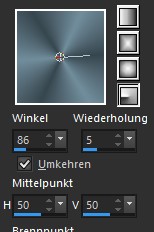
Fülle die Leinwand mit dem Verlauf
*2*
Effekte - Plugins - Graphics Plus - Cross Shadow
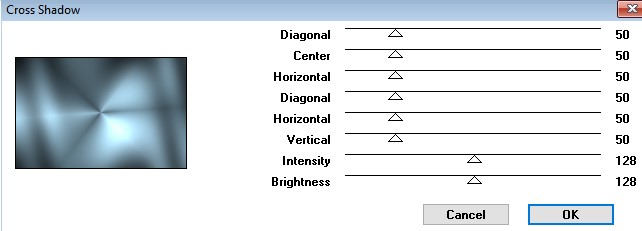
*3*
Effekte - Plugins - I.C.Net Software - FU2 - Shaphire Filters 03 - SaphirePlugin 0268...
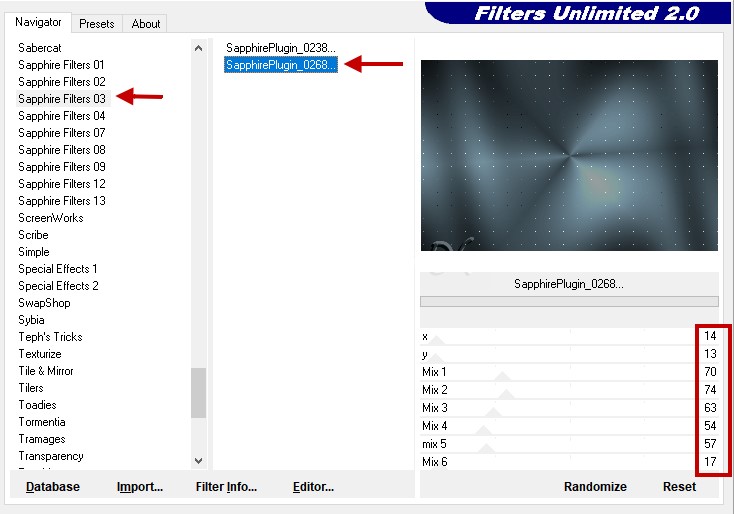
*4*
Effekte - Plugins - Flaming Pear - Flood

*5*
Öffne und kopiere "1562marytube-2019"
als neue Ebene in deine Leinwand einfügen
Bild - Spiegeln - Horizontal spiegeln
Objekt - Auseichten - Rechts
Einstellen - Schärfen - Scharfzeichnen
*6*
Ebene - Neue Rasterebene
Auswahl - Auswahl laden/speichern - Auswahl aus Datei ...
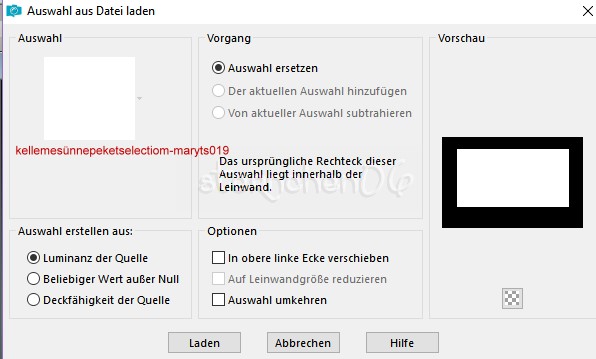
LADEN
Fülle die Auswahl mit weiß
*7*
Auswahl - Ändern - Verkleinern - 10 px

Bearbeiten - Löschen
Auswahl halten
*8*
Öffne und kopiere "háttérképmaryts.-2019"
zurück zu deiner Leinwand
Bearbeiten - In eine Auswahl einfügen
Auswahl aufheben
Ebenen - Zusammenfassen - Nach unten zusammenfassen
*9*
Aktiviere im EM Raster 2
Effekte - 3D Effekte - Schlagschatten

*10*
Öffne deine Misted Tube - entferne ein evtl. angeheftetes Copy
Kopiere die Tube
Füge es in den Rahmen ein
evtl. musst du es noch auseinanderziehen

*11*
Ebenen - Neue Rasterebene
Auswahl - Auswahl laden/speichern - Auswahl aus Datei ...

LADEN
mit weiß füllen
Deckkraft der Ebene38%
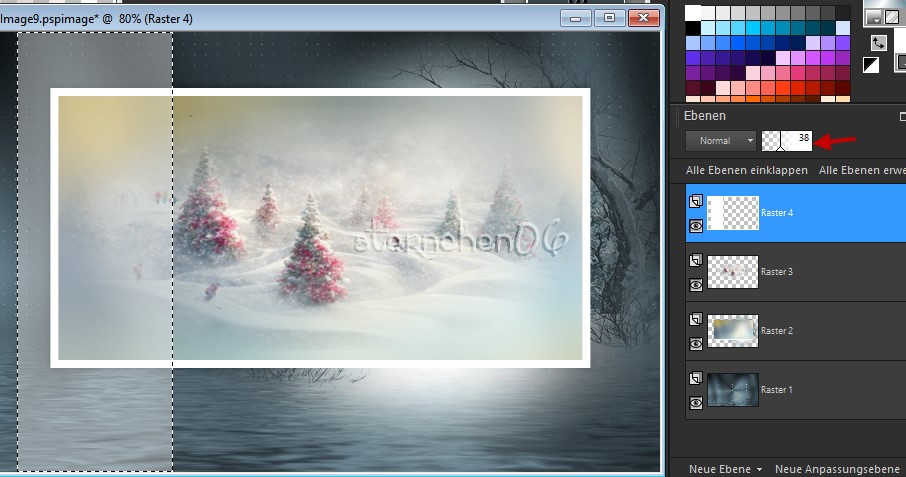
Auswahl halten
*12*
Effekte - Plugins - VanDerLee - Unplugged X - Spice Dots

Auswahl aufheben
*13*
Auswahl - Auswahl laden/speichern - Auswahl aus Datei ...
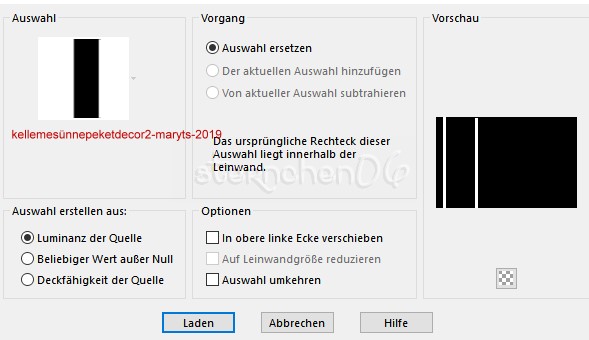
LADEN
KEINE NEUE EBENE ERFORDERLICH
Effekte - Verzerrungseffekte - Welle
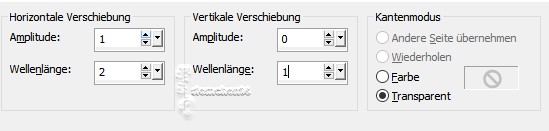
Ergebnis:
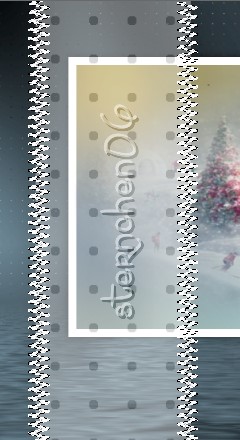
Auswahl aufheben
*14*
Ebenen - Neue Rasterebene
Auswahl - Auswahl laden/speichern - Auswahl aus Datei ...

LADEN
mit weiß füllen
Deckkraft der Ebene: 46%
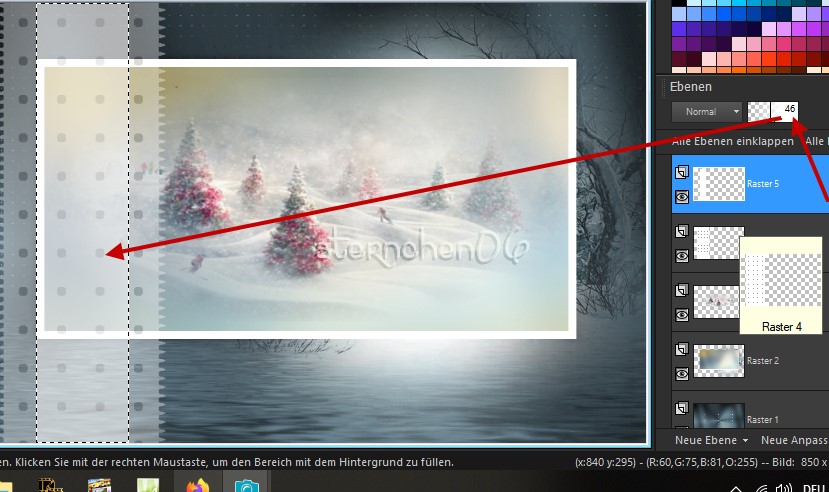
*15*
Auswahl - Auswahl laden/speichern - Auswahl aus Datei ...
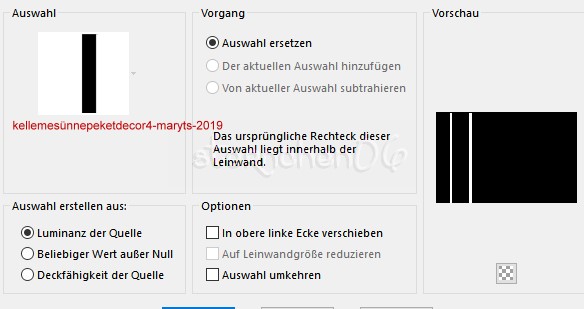
LADEN
Effekte - Verzerrungseffekte - Welle
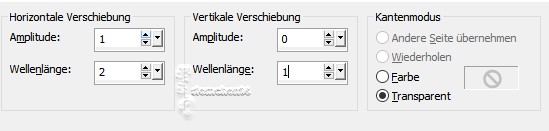
ERGEBNIS:

*16*
Öffne und kopiere Deko "Fenyïdekor..2" - oder deine eigene
als neue Ebene in deine Leinwand einfügen - evtl. verkleinern
Objekte - Anordnen - Unten und Links
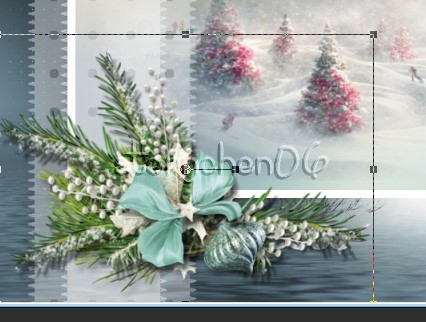
*17*
Öffne und kopiere den deutschen Text oder schreibe einen eigenen in einer schönen Schrift
als neue Ebene in deine Leinwand einfügen
schiebe den Text nach rechts unten
*18*
Effekte - 3D Effekte - Schlagschatten
1 - 0 - 50 - 0 - schwarz
Effekte -- Plugins - Alien Skin - Eye Candy 5: Impact - Perspective Shadow
suche links unter User Settings nach: kellemesünnepeket-persp.-mayts

Oder übernehme unter Basic diese Einstellungen
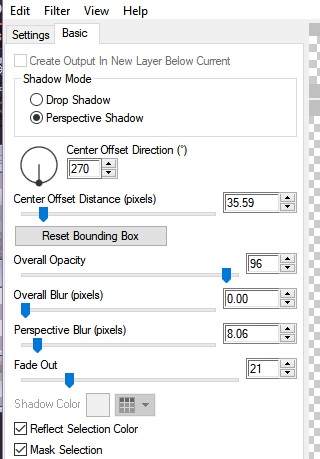
*19*
Öffne und kopiere "csillagdekor- maryts-2019"
als neue Ebene in deiner Leinwand einfügen
Ebenen - Zusammenfassen Alle zusammenfassen
Auswahl - Alle
*20*
Bild - Rand hinzufügen - symmetrisch
2 px - weiß
10 px - Farbe 1
Auswahl - Umkehren
Effekte - Plugins - Graphics Plus - Cross Shadow
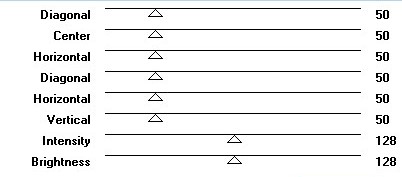
Bildgröße auf 900 px ändern
Schreibe den Credit HG by für dein HG Bild sowie deine Signatur auf das Bild
Alles zusammenfassen und als jpg speichern
Tutorialübersetzung by sternchen06 - Dezember 2022

